老司机操作win8系统在照片中添加日期时间戳的方案??
很多对电脑不熟悉的朋友不知道win8系统在照片中添加日期时间戳进的问题如何解决,虽然win8系统在照片中添加日期时间戳的少许解决办法,所以小编就给大家准备了win8系统在照片中添加日期时间戳的情况实在太难了,只需要按照;1、右键单击桌面,选择“新建”,然后选择“快捷方式”; 2、然后快捷方式要求位置,复制粘贴下一行 -%systemRoot%/system32/rundll32.exe "%systemdrive%/program Files/windows photo Viewer/photoAcq.dll",photoAndVideoAcquire的方法即可解决,接下来小编就给大家带来win8系统在照片中添加日期时间戳的具体解决流程。
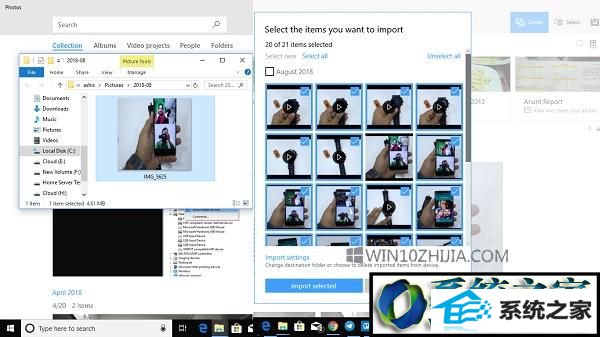
具体方法如下:
好消息是windows中仍然可以使用导入窗口,您可以继续使用windows照片库,并获得相同的功能。
1、右键单击桌面,选择“新建”,然后选择“快捷方式”;
2、然后快捷方式要求位置,复制粘贴下一行 -%systemRoot%/system32/rundll32.exe "%systemdrive%/program Files/windows photo Viewer/photoAcq.dll",photoAndVideoAcquire
3、单击“下一步”按钮。 为快捷方式添加适当的名称,使用日期时间导入图片,然后保存。 如果您经常使用它,您也可以将其固定到开始菜单或任务以便快速访问;
4、连接相机,然后双击以启动导入器。 它会自动检测您的相机,并要求您选择它。 选择并导入;
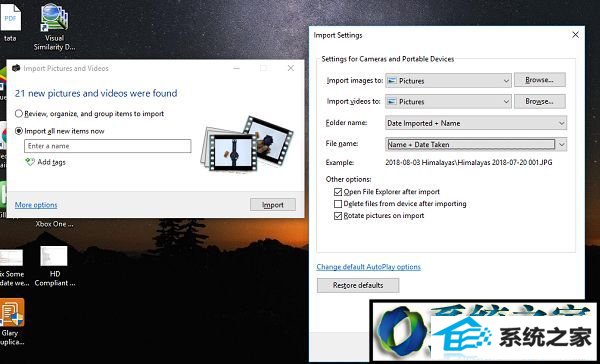
5、在实际导入之前,您可以预先配置功能;
6、为所有照片添加标签;
7、击高级选项,您可以配置图像的保存位置,保存视频的位置,文件夹名称可以添加日期和名称,文件名可以包括日期时间和名称附加在一起;
8、此外,您可以选择从相机中删除文件,导入完成后打开文件浏览器,以及导入时旋转图片;
9、在导入图像和视频之前,您可以看到两者的预览。 您可以通过取消选中旁边的框来选择跳过一些导入。 该软件还允许您以组的形式查看照片,这些照片按日期分组。 最后,您可以选择仅导入新的以跳过重复文件导入;
10、虽然windows8上的photos App提供了一个现代化的界面,并且可能是一种更好的查看图像的方式,但它相当慢,并且没有任何导入选项。
上述就是win8系统在照片中添加日期时间戳的方法,简单步骤,希望能够帮助到大家。
